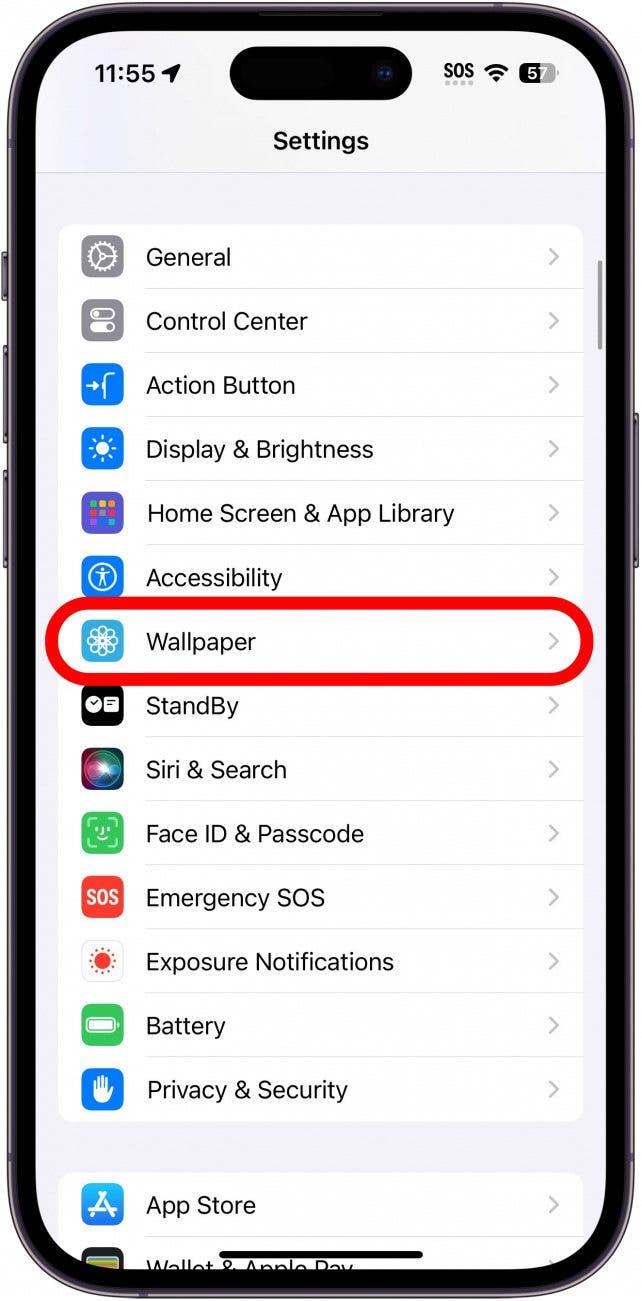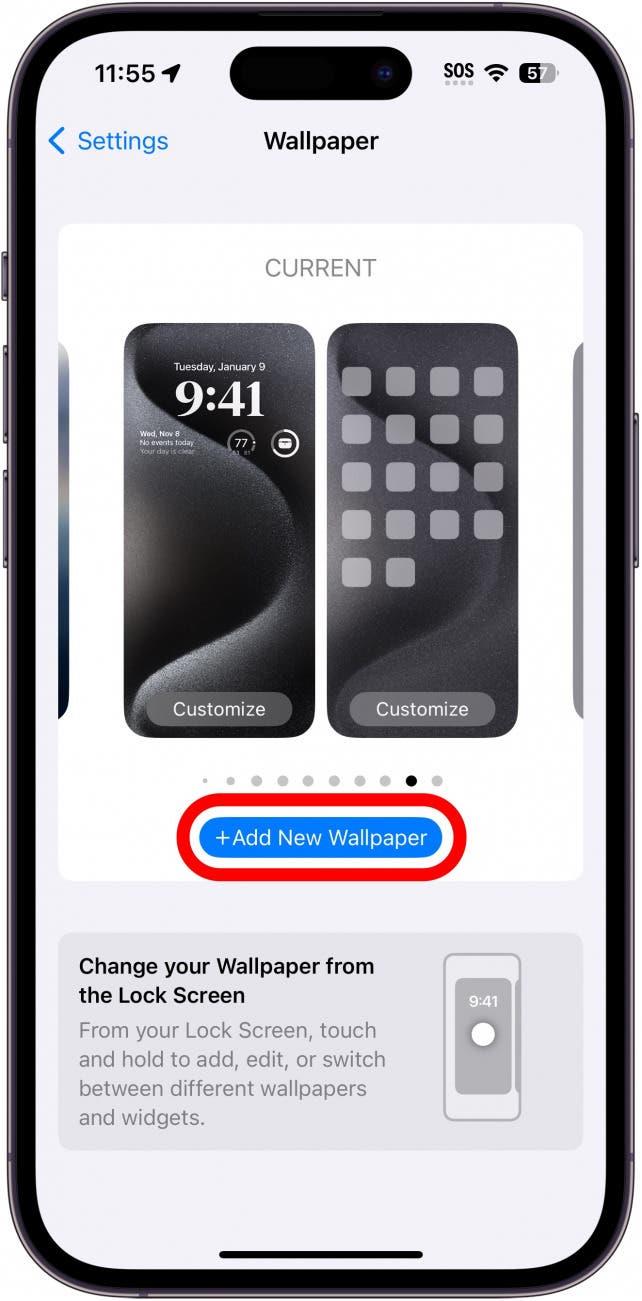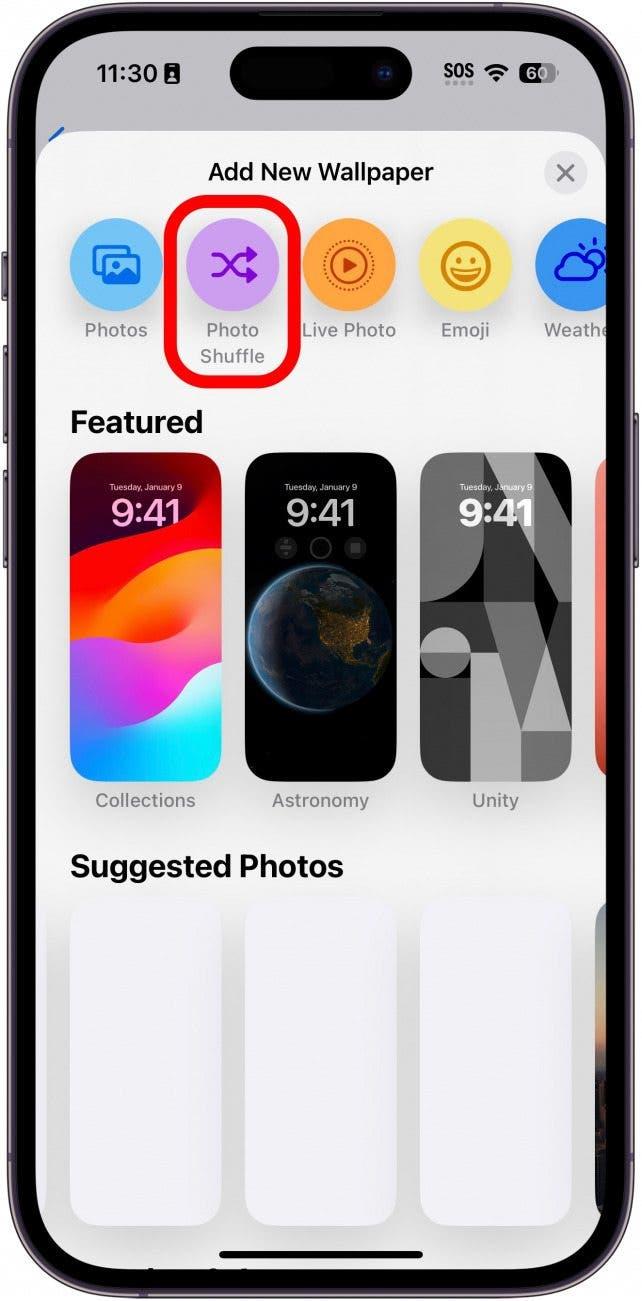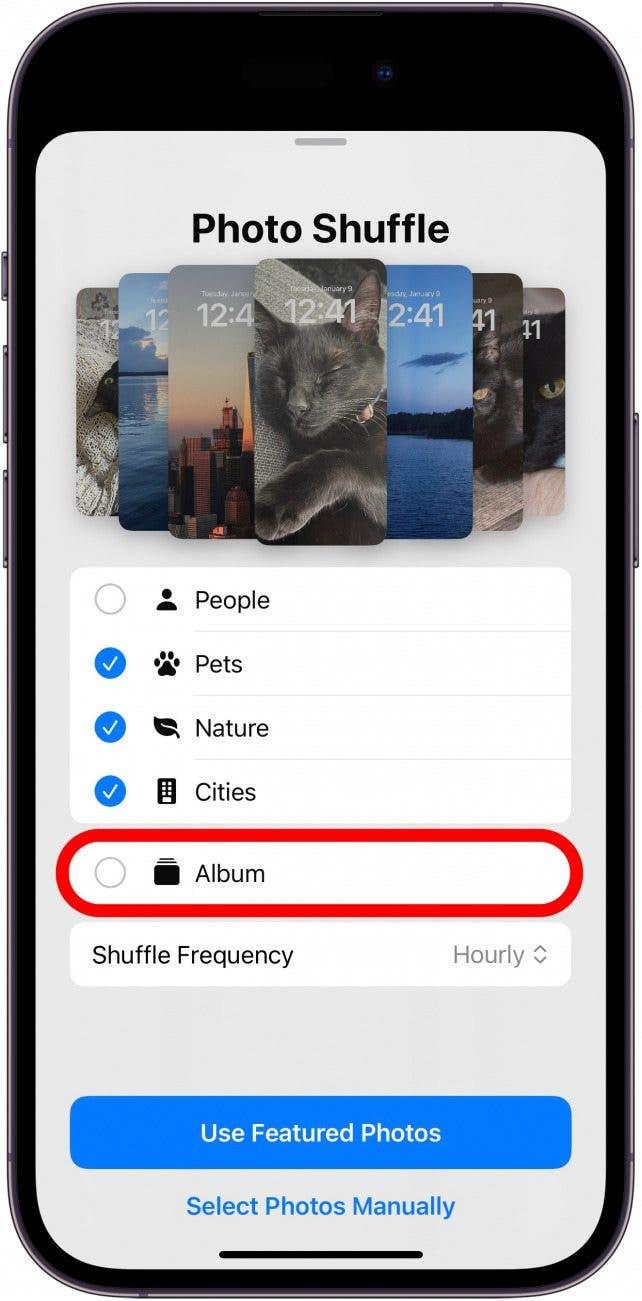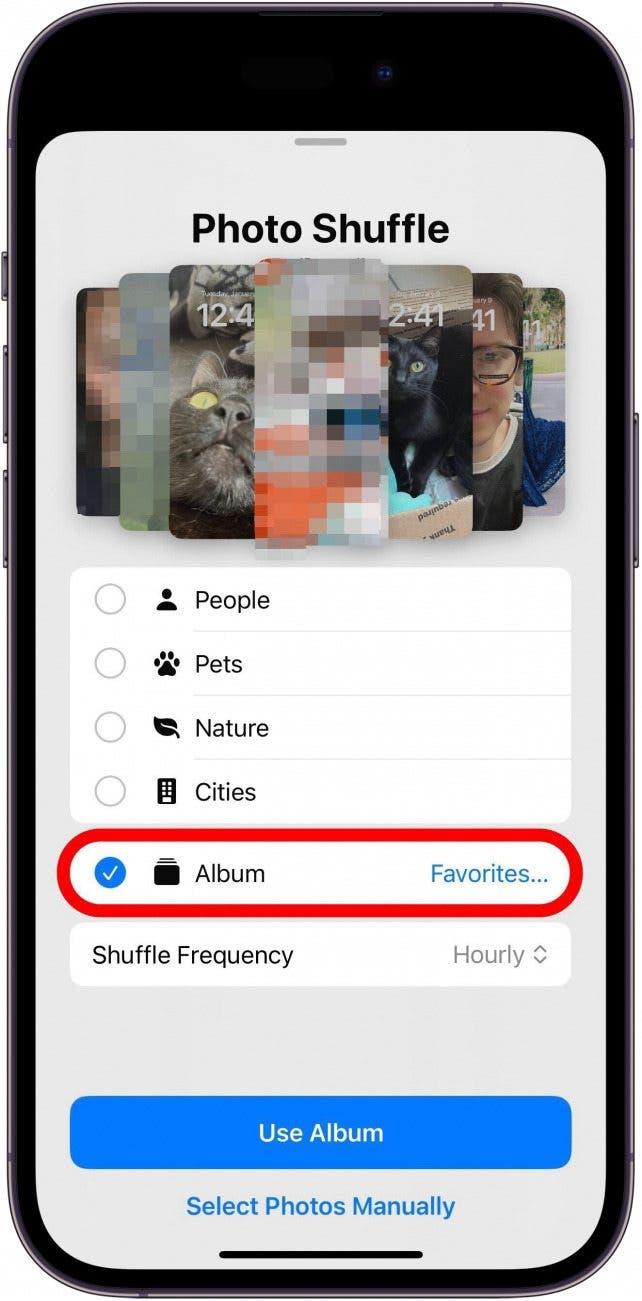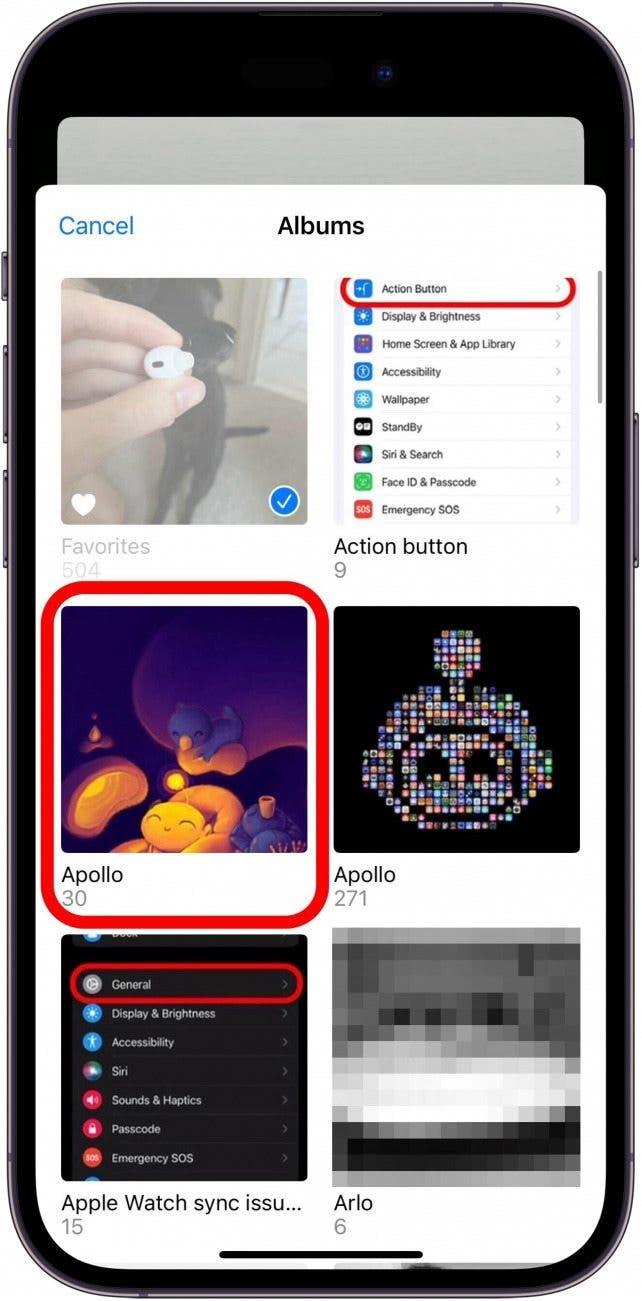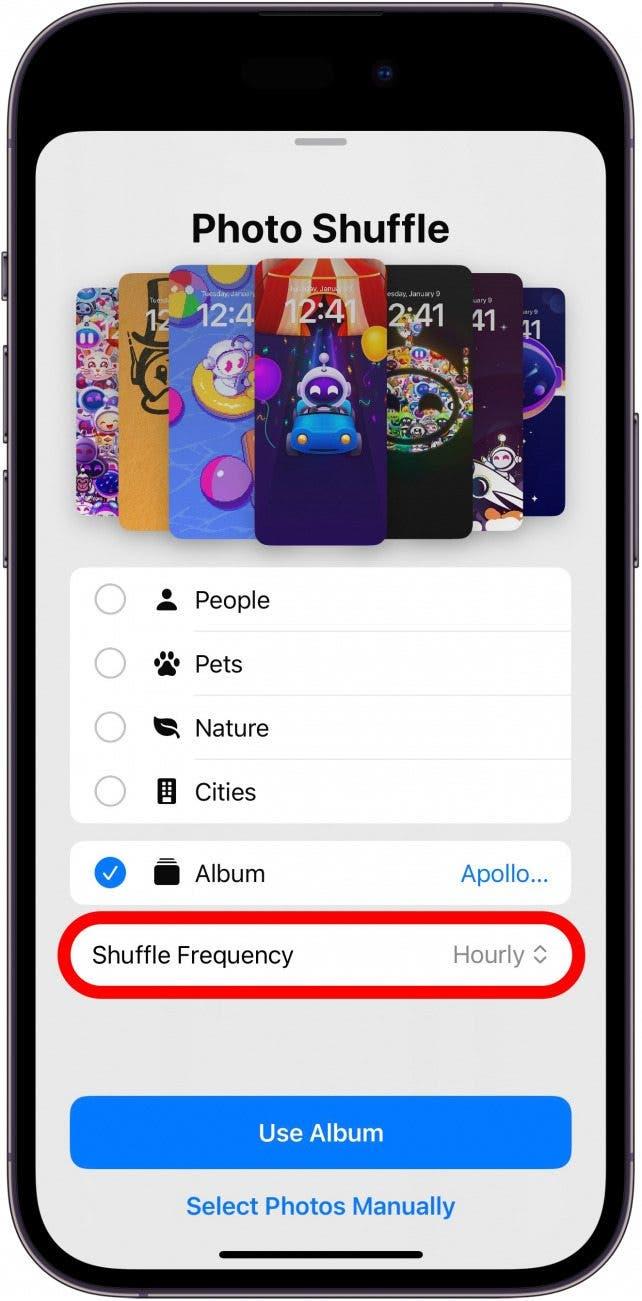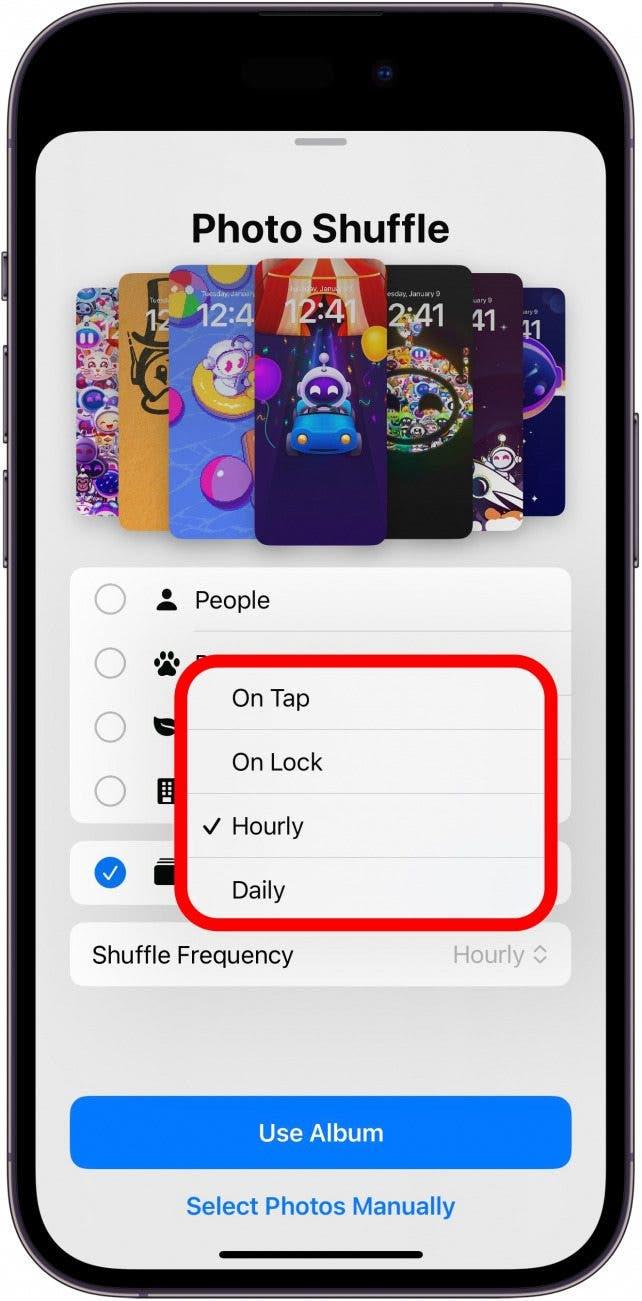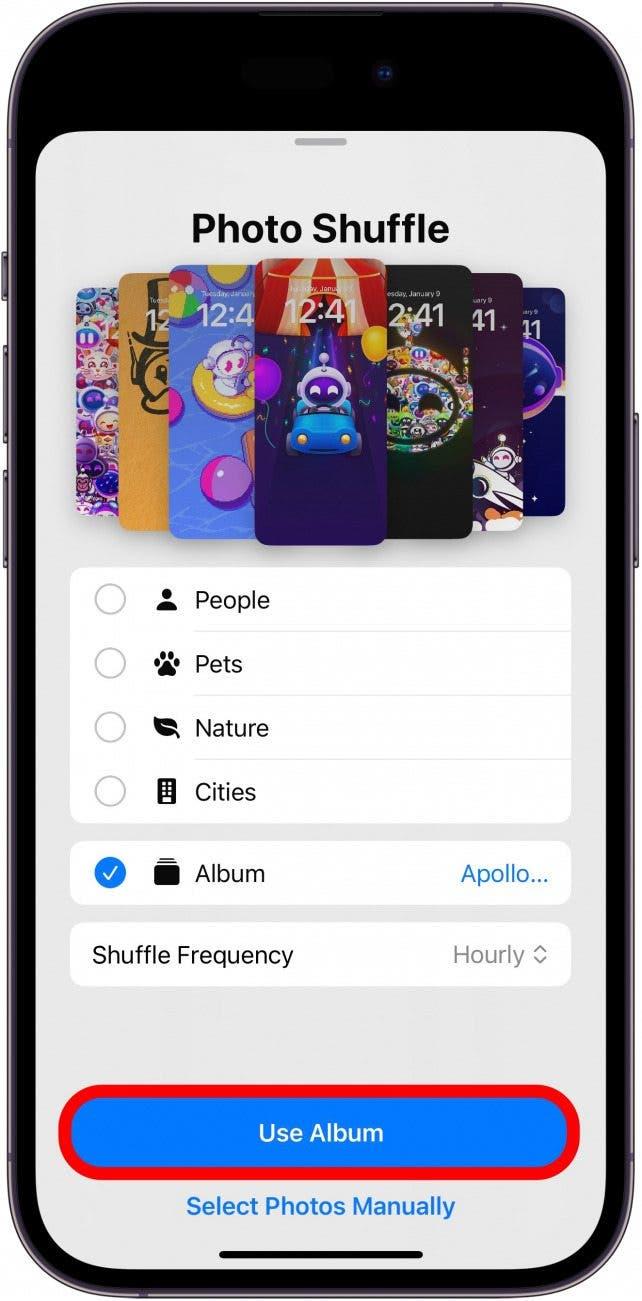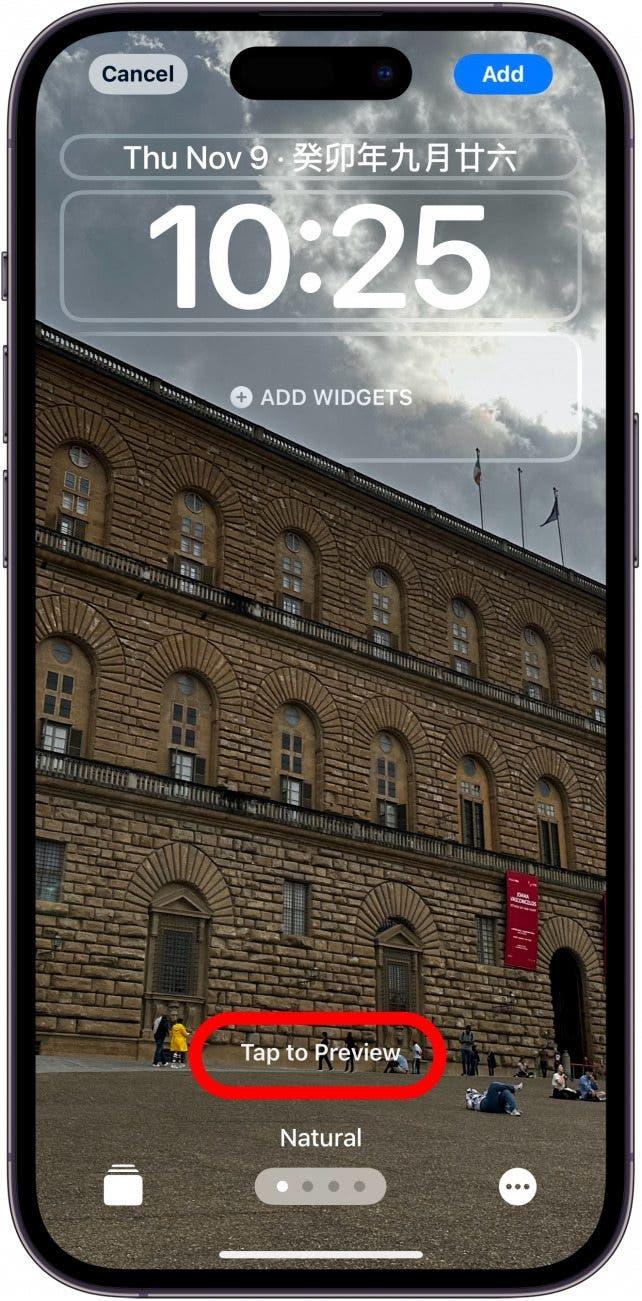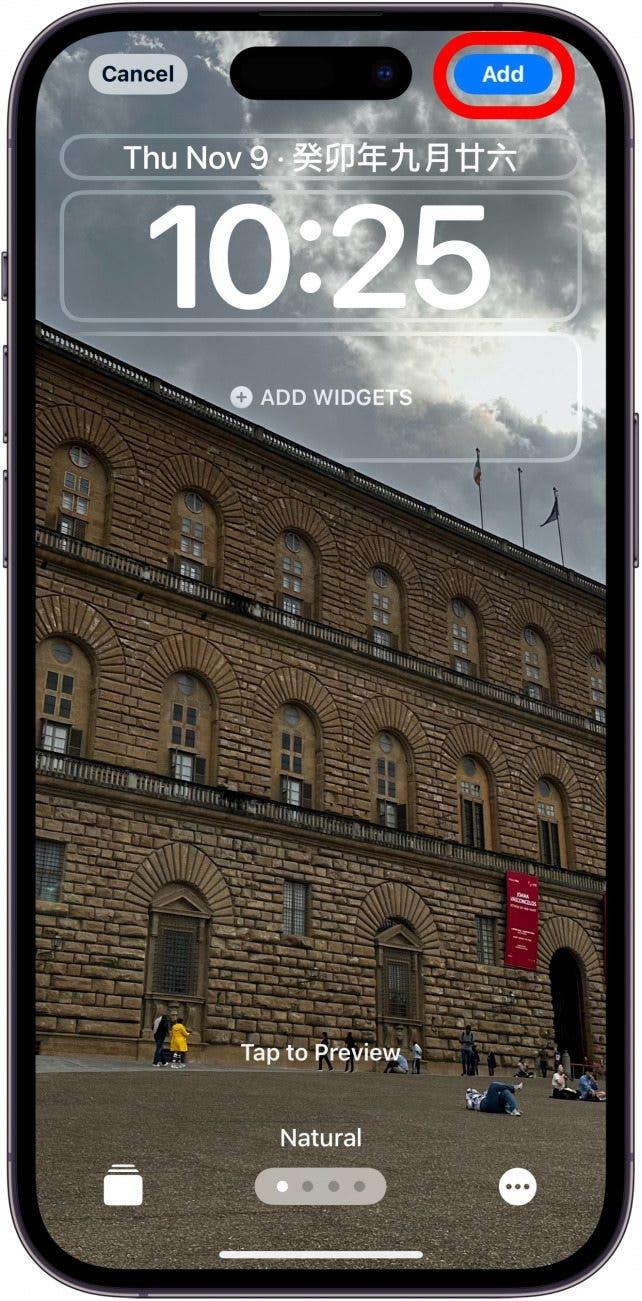Δεν μπορείτε να αποφασίσετε ποια φωτογραφία να χρησιμοποιήσετε για την οθόνη κλειδώματος; Το Photo Shuffle είναι η ταπετσαρία που αναζητούσατε. Αυτή η ωραία λειτουργία είναι μια ταπετσαρία που ανακατεύει αυτόματα τις φωτογραφίες που εμφανίζονται. Ωστόσο, η τελευταία ενημέρωση λογισμικού έχει πλέον καταστήσει δυνατή την επιλογή ενός συγκεκριμένου άλμπουμ.
Γιατί θα σας αρέσει αυτή η συμβουλή:
- Δείτε όλες τις αγαπημένες σας φωτογραφίες στην οθόνη κλειδώματος.
- Αποφύγετε την εμφάνιση ευαίσθητων φωτογραφιών στην οθόνη κλειδώματος.
Πώς να ορίσετε την ταπετσαρία ανακατέματος φωτογραφιών σε ένα συγκεκριμένο άλμπουμ
Απαιτήσεις συστήματος
Αυτή η συμβουλή λειτουργεί σε iPhones με iOS 17.1 ή νεότερη έκδοση. Μάθετε πώς να ενημερώσετε στην πιο πρόσφατη έκδοση του iOS.
Το Photo Shuffle εισήχθη για πρώτη φορά στο iOS 16, αλλά ήταν περιορισμένο ως προς το ποιες φωτογραφίες θα σας επέτρεπε να χρησιμοποιήσετε. Τώρα, μπορείτε να διαλέξετε ένα συγκεκριμένο άλμπουμ για να κάνετε ανακάτεμα. Για να αξιοποιήσετε στο έπακρο την τελευταία ενημέρωση του iPhone, εγγραφείτε στο δωρεάν ενημερωτικό δελτίο Συμβουλές της ημέρας. Τώρα, δείτε πώς μπορείτε να χρησιμοποιήσετε τη νέα και βελτιωμένη ταπετσαρία Photo Shuffle:
 Ανακαλύψτε τις κρυφές λειτουργίες του iPhone σαςΑποκτήστε καθημερινά μια συμβουλή (με στιγμιότυπα οθόνης και σαφείς οδηγίες), ώστε να μπορείτε να κυριαρχείτε στο iPhone σας σε ένα λεπτό την ημέρα.
Ανακαλύψτε τις κρυφές λειτουργίες του iPhone σαςΑποκτήστε καθημερινά μια συμβουλή (με στιγμιότυπα οθόνης και σαφείς οδηγίες), ώστε να μπορείτε να κυριαρχείτε στο iPhone σας σε ένα λεπτό την ημέρα.
- Ανοίξτε την εφαρμογή Ρυθμίσεις και πατήστε Ταπετσαρία.

- Πατήστε Προσθήκη νέας ταπετσαρίας.

- Πατήστε Ανακάτεμα φωτογραφιών.

- Πατήστε Άλμπουμ.

- Όταν πατήσετε Άλμπουμ, ενδέχεται να προεπιλεγεί το άλμπουμ Αγαπημένα. Απλώς πατήστε Αγαπημένα… για να αλλάξετε το άλμπουμ που θέλετε.

- Μετακινηθείτε στα άλμπουμ σας και επιλέξτε αυτό που θέλετε.

- Αφού επιλέξετε το άλμπουμ σας, πατήστε Συχνότητα ανάδευσης για να αλλάξετε τη συχνότητα με την οποία θέλετε να αλλάζει η ταπετσαρία.

- Επιλέξτε μεταξύ των επιλογών On Tap, On Lock, Hourly και Daily.

- Πατήστε Χρήση άλμπουμ για να ορίσετε την ταπετσαρία σας.

- Τώρα, θα μπορείτε να προσαρμόσετε την οθόνη κλειδώματος. Πατήστε Πατήστε για προεπισκόπηση για να δείτε πώς θα αλλάξει η φωτογραφία της οθόνης κλειδώματος.

- Πατήστε Προσθήκη για να επιβεβαιώσετε τη νέα οθόνη κλειδώματος.

Τώρα, το Photo Shuffle θα πρέπει να σας εμφανίζει μόνο φωτογραφίες από αυτό το άλμπουμ στην οθόνη κλειδώματος.